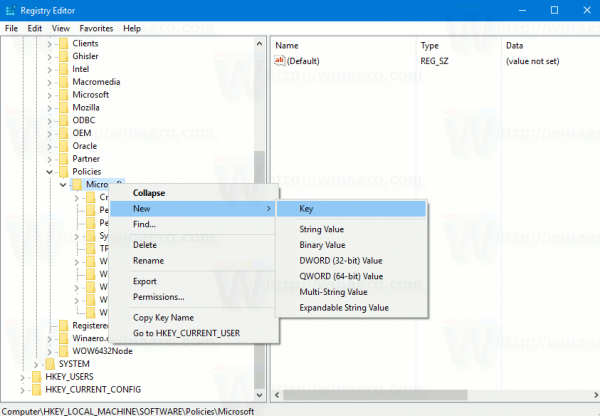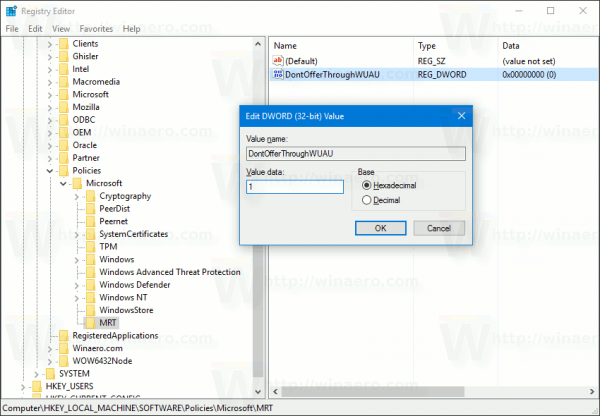Windowsi pahatahtliku tarkvara eemaldamise tööriist (MRT) on vabavaraline rakendus, mida Microsoft levitab Windowsi värskendusteenuse kaudu edasi. Rakenduse saab eraldi alla laadida ka Microsofti veebisaidilt. See tööriist võtab skannimiste lõpuleviimiseks kaua aega ja kulutab skannimise ajal süsteemiressursse, seega võiksite takistada Windows 10 selle installimist. Siin on kuidas.
 Registri näpistamine takistab Microsofti pahatahtliku tarkvara eemaldamise tööriista pakkumist Windows Update'is ja installimist arvutisse C: Windows system32 mrt.exe. Kui olete registri näpistamise rakendanud, ei pakuta seda rakendust Windows Update'i kaudu, nii et seda ei tohiks isegi alla laadida.
Registri näpistamine takistab Microsofti pahatahtliku tarkvara eemaldamise tööriista pakkumist Windows Update'is ja installimist arvutisse C: Windows system32 mrt.exe. Kui olete registri näpistamise rakendanud, ei pakuta seda rakendust Windows Update'i kaudu, nii et seda ei tohiks isegi alla laadida.
Microsofti pahatahtliku tarkvara eemaldamise tööriista installimise keelamine , tehke järgmist.
- Avatud Registriredaktor .
- Minge järgmisele registrivõtmele:
HKEY_LOCAL_MACHINE SOFTWARE Policies Microsoft MRT
Kui teil pole seda registrivõtit, siis lihtsalt looge see. MRT-võti võib puududa.
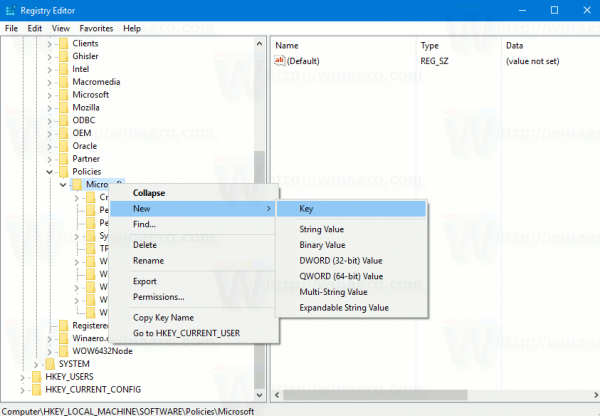
Nõuanne: Kuidas hüpata soovitud registrivõtme juurde ühe klõpsuga . - Seejärel looge uus nimega 32-bitine DWORD-väärtus Ärge pakkuge läbi WUAU . Määrake selle väärtusandmeteks 1.
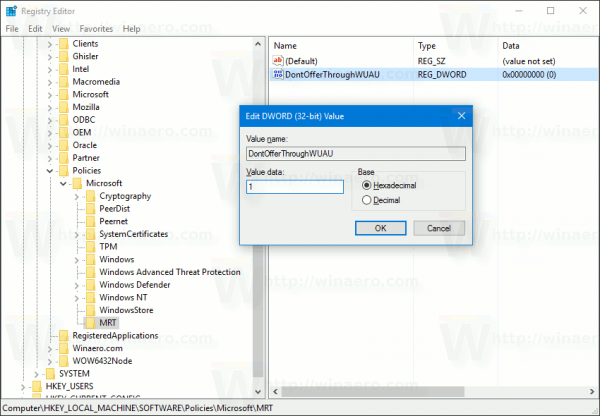
Märkus. Isegi kui kasutate a 64-bitine Windowsi versioon , peate ikkagi looma 32-bitise DWORD-väärtuse. - Taaskäivita Windows 10.
Saate oma aega kokku hoida ja kasutusvalmis registrifailid alla laadida. Tühistamise näpistamine on lisatud.
kuidas videot redditist alla laadida
Laadige alla registrifailid
Kui teil oli Windowsi 10 installitud Microsofti pahatahtliku tarkvara eemaldamise tööriist, saate selle nüüd hõlpsasti desinstallida.
Avatud kõrgendatud käsuviip ja käivitage järgmine käsk:
wusa / uninstall / kb: 890830 / vaikne / norestart
Võite säästa oma aega ja kasutada selle asemel Winaero Tweakerit. Sellel on järgmine funktsioon:

kuidas vahetada peamist Google'i kontot
Selle saate alla laadida siit: Laadige alla Winaero Tweaker .
See selleks.